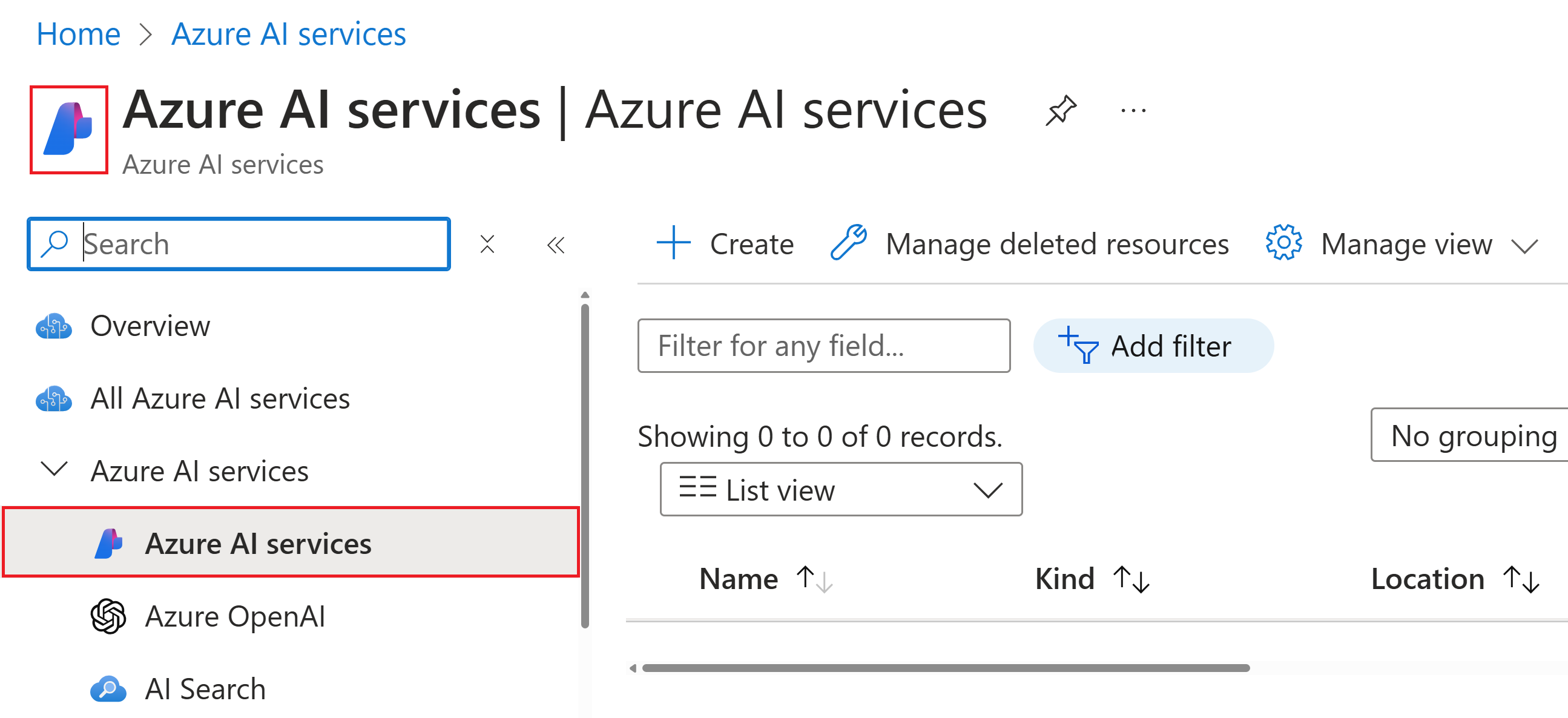Hinweis
Für den Zugriff auf diese Seite ist eine Autorisierung erforderlich. Sie können versuchen, sich anzumelden oder das Verzeichnis zu wechseln.
Für den Zugriff auf diese Seite ist eine Autorisierung erforderlich. Sie können versuchen, das Verzeichnis zu wechseln.
Erfahren Sie, wie Sie eine KI Foundry-Ressource erstellen und verwalten. Es ist der primäre Ressourcentyp für das Entwerfen, Bereitstellen und Verwalten von generativen KI-Anwendungen und -Agents. Es bietet Zugriff auf den Agentdienst, Modelle, die mit einem serverlosen Hostingmodell, Evaluierungen und Azure OpenAI-Dienst gehostet werden. Dies ist der empfohlene Ressourcentyp für die meisten Anwendungen, die in Azure AI Foundry integriert sind.
Azure AI Foundry ist die nächste Version und Umbenennung von früheren "Azure AI Services". Alle früheren Funktionen werden unterstützt, einschließlich Azure AI Services-Modelle für Spracherkennung, Vision, Sprachfunktionen. Zu den neuen Funktionen gehören die KI Foundry-API, mit der Sie auf agent-Dienst und -Auswertungen, Projekte als Ordner zum Organisieren Ihrer Arbeit und Verbindungen zur Integration in andere Azure-Dienste zugreifen können.
Möchten Sie AI Foundry mit erweiterten Sicherheitseinstellungen verwenden? Weitere Informationen finden Sie unter erweiterte KI Foundry-Erstellungsoptionen
Möchten Sie Azure AI Search-Fähigkeiten verwenden? Siehe klassische Azure AI Multi-Services-Ressource.
Voraussetzungen
- Ein gültiges Azure-Abonnement: Erstellen Sie ein kostenloses Abonnement.
Erstellen einer neuen Azure AI Foundry-Ressource
Das Azure AI Foundry-Portal bietet eine Möglichkeit, eine neue Azure-Ressource mit grundlegenden, standardmäßigen Einstellungen zu erstellen. Wenn Ihre Organisation angepasste Azure-Konfigurationen wie alternative Namen, Sicherheitskontrollen oder Kostentags erfordert, müssen Sie möglicherweise stattdessen Azure-Portal - oder Vorlagenoptionen verwenden, um die Azure-Richtliniencompliance Ihrer Organisation einzuhalten.
Die Azure AI Foundry Multidienstressource wird im Portal unter AI Foundry>AI Foundry aufgeführt. Die API-Art ist AIServices. Suchen Sie wie hier gezeigt nach dem Logo:
Wichtig
Azure stellt mehrere Ressourcentypen namens Azure KI Services bereit. Stellen Sie sicher, dass Sie die Option auswählen, die unter AI Foundry>AI Foundry mit dem Logo, wie zuvor gezeigt, aufgeführt ist.
Gehen Sie wie folgt vor, um eine KI Foundry-Ressource zu erstellen:
Tipp
Wenn Sie eine Foundry-Projekt- oder Hub-basierte Projektressource erstellen müssen, können Sie auch das Azure Foundry-Portal verwenden, um die Ressource zu erstellen. Weitere Informationen finden Sie in den folgenden Artikeln:
Wählen Sie diesen Link aus, um eine KI Foundry-Ressource zu erstellen: https://portal.azure.com/#create/Microsoft.CognitiveServicesAIFoundry
Geben Sie auf der Seite Erstellen die folgenden Informationen ein:
Projektdetails Beschreibung Abonnement Wählen Sie eines Ihrer verfügbaren Azure-Abonnements aus. Ressourcengruppe Die Azure-Ressourcengruppe, die Ihre Azure AI Foundry-Ressource enthält. Sie können eine neue Gruppe erstellen oder einer bereits vorhandenen Gruppe hinzufügen. Region Der Speicherort Ihrer Azure KI Services-Instanz. Verschiedene Speicherorte können Wartezeiten verursachen, haben aber keinen Einfluss auf die Laufzeitverfügbarkeit Ihrer Ressource. Name Ein beschreibender Name für Ihre Azure AI Foundry-Ressource. Beispiel: MyAIServicesResource. Konfigurieren Sie nach Bedarf weitere Einstellungen für Ihre Ressource, lesen und akzeptieren Sie die Bedingungen (falls zutreffend), und klicken Sie dann auf Überprüfen + erstellen.
Tipp
Wenn Ihr Abonnement Ihnen nicht erlaubt, eine KI Foundry-Ressource zu erstellen, müssen Sie möglicherweise die Berechtigungen dieses Azure-Ressourcenanbieters mithilfe des Azure-Portals, des PowerShell-Befehls oder eines Azure CLI-Befehls aktivieren. Wenn Sie nicht der Abonnementbesitzer sind, fordern Sie die besitzende Person oder jemanden mit der Rolle der administrierenden Fachkraft auf, die Registrierung für Sie abzuschließen, oder bitten Sie um die Erteilung von /register/action-Berechtigungen für Ihr Konto.
Bereinigen von Ressourcen
Wenn Sie eine KI Foundry-Ressource bereinigen und entfernen möchten, können Sie die Ressource oder Ressourcengruppe löschen. Wenn Sie die Ressourcengruppe löschen, werden auch alle anderen in der Gruppe enthaltenen Ressourcen gelöscht.
- Erweitern Sie im Azure-Portal das Menü auf der linken Seite, um das Menü mit den Diensten zu öffnen, und klicken Sie auf Ressourcengruppen, um die Liste mit Ihren Ressourcengruppen anzuzeigen.
- Suchen Sie die Ressourcengruppe, die die zu löschende Ressource enthält.
- Wenn Sie die gesamte Ressourcengruppe löschen möchten, wählen Sie den Namen der Ressourcengruppe aus. Klicken Sie auf der nächsten Seite auf Ressourcengruppe löschen, und bestätigen Sie den Vorgang.
- Wenn Sie nur die Azure AI Foundry-Ressource löschen möchten, wählen Sie die Ressourcengruppe aus, um alle Darin enthaltenen Ressourcen anzuzeigen. Wählen Sie auf der nächsten Seite die Ressource aus, die Sie löschen möchten, wählen Sie das Menü mit den Auslassungszeichen für diese Zeile, und wählen Sie dann Löschen aus.
Verwenden Sie diese Schnellstartanleitung, um eine KI Foundry-Ressource mit Azure Command-Line Interface (CLI) -Befehlen zu erstellen.
Voraussetzungen
- Ein gültiges Azure-Abonnement. Dieses können Sie kostenlos erstellen.
- Die Azure CLI
Installieren der Azure CLI und Anmelden
Installieren Sie die Azure CLI. Wenn Sie sich bei Ihrer lokalen Installation der Befehlszeilenschnittstelle anmelden möchten, führen Sie den Befehl az login aus:
az login
Erstellen einer neuen Ressourcengruppe
Bevor Sie eine KI Foundry-Ressource erstellen, müssen Sie über eine Azure-Ressourcengruppe verfügen, um die Ressource zu enthalten. Beim Erstellen einer neuen Ressource haben Sie die Möglichkeit, entweder eine neue Ressourcengruppe zu erstellen oder eine bereits vorhandene zu verwenden. In diesem Artikel wird gezeigt, wie Sie eine neue Ressourcengruppe erstellen.
Um eine Ressource zu erstellen, benötigen Sie einen der für Ihr Abonnement verfügbaren Azure-Speicherorte. Sie können eine Liste der verfügbaren Speicherorte mit dem Befehl az account list-locations abrufen. Auf die meisten Azure KI Services kann von mehreren Speicherorten aus zugegriffen werden. Wählen Sie den Ihnen am nächsten gelegenen aus, oder stellen Sie fest, welche Speicherorte für den Dienst verfügbar sind.
Wichtig
- Denken Sie an Ihren Azure-Standort, da Sie ihn beim Aufrufen der Azure AI Foundry-Ressourcen benötigen.
- Die Verfügbarkeit einiger Azure KI Services kann je nach Region variieren. Weitere Informationen finden Sie unter Verfügbare Produkte nach Region.
az account list-locations --query "[].{Region:name}" --out table
Sobald Ihr Azure-Speicherort feststeht, erstellen Sie eine neue Ressourcengruppe in der Azure-Befehlszeilenschnittstelle mit dem Befehl az group create. Ersetzen Sie im folgenden Beispiel den Azure-Speicherort westus2 durch einen der für Ihr Abonnement verfügbaren Azure-Speicherorte.
az group create --name ai-services-resource-group --location westus2
Erstellen einer KI-Gießereiressource
Um eine neue Azure AI Foundry-Ressource zu erstellen und zu abonnieren, verwenden Sie den Befehl az cognitiveservices account create. Dieser Befehl fügt der zuvor erstellten Ressourcengruppe eine neue abrechenbare Ressource hinzu. Wenn Sie die neue Ressource erstellen, müssen Sie die „Art“ des Diensts, den Sie verwenden möchten, sowie dessen Tarif (oder die SKU) und einen Azure-Standort kennen.
Wichtig
Azure stellt mehrere Ressourcentypen für Azure KI Services bereit. Achten Sie darauf, eine mit kind von AIServices zu erstellen.
Sie können eine AI Foundry-Ressource foundry-multi-service-resource mit dem folgenden Befehl erstellen.
az cognitiveservices account create --name foundry-multi-service-resource --resource-group ai-services-resource-group --kind AIServices --sku S0 --location westus2 --yes
Tipp
Wenn Ihr Abonnement Ihnen nicht erlaubt, eine KI Foundry-Ressource zu erstellen, müssen Sie möglicherweise die Berechtigungen dieses Azure-Ressourcenanbieters mithilfe des Azure-Portals, des PowerShell-Befehls oder eines Azure CLI-Befehls aktivieren. Wenn Sie nicht der Abonnementbesitzer sind, fordern Sie die besitzende Person oder jemanden mit der Rolle der administrierenden Fachkraft auf, die Registrierung für Sie abzuschließen, oder bitten Sie um die Erteilung von /register/action-Berechtigungen für Ihr Konto.
Abrufen des aktuellen Kontingentverbrauchs für Ihre Ressource
Rufen Sie mit dem Befehl az cognitiveservices account list-usage den Verbrauch für Ihre Ressource ab.
az cognitiveservices account list-usage --name foundry-multi-service-resource --resource-group ai-services-resource-group --subscription subscription-name
Bereinigen von Ressourcen
Wenn Sie eine KI Foundry-Ressource bereinigen und entfernen möchten, können Sie sie oder die Ressourcengruppe löschen. Wenn Sie die Ressourcengruppe löschen, werden auch alle anderen in der Gruppe enthaltenen Ressourcen gelöscht.
Verwenden Sie az group delete command, um die Ressourcengruppe und die zugehörigen Ressourcen zu entfernen.
az group delete --name ai-services-resource-group
Verwenden Sie diese Schnellstartanleitung, um eine KI Foundry-Ressource mit Azure PowerShell-Befehlen zu erstellen.
Voraussetzungen
- Ein gültiges Azure-Abonnement. Dieses können Sie kostenlos erstellen.
- Azure PowerShell.
Installieren von Azure PowerShell und Anmelden
Installieren Sie Azure PowerShell. Führen Sie zum Anmelden den Befehl Connect-AzAccount aus:
Connect-AzAccount
Erstellen einer neuen Azure AI Foundry-Ressourcengruppe
Bevor Sie eine KI Foundry-Ressource erstellen, müssen Sie über eine Azure-Ressourcengruppe verfügen, um die Ressource zu enthalten. Beim Erstellen einer neuen Ressource haben Sie die Möglichkeit, entweder eine neue Ressourcengruppe zu erstellen oder eine bereits vorhandene zu verwenden. In diesem Artikel wird gezeigt, wie Sie eine neue Ressourcengruppe erstellen.
Um eine Ressource zu erstellen, benötigen Sie einen der für Ihr Abonnement verfügbaren Azure-Speicherorte. Sie können eine Liste der verfügbaren Standorte mit dem Befehl Get-AzLocation abrufen. Auf die meisten Azure KI Services kann von mehreren Speicherorten aus zugegriffen werden. Wählen Sie den Ihnen am nächsten gelegenen aus, oder stellen Sie fest, welche Speicherorte für den Dienst verfügbar sind.
Wichtig
- Denken Sie an Ihren Azure-Standort, da Sie ihn beim Aufrufen der Azure AI Foundry-Ressourcen benötigen.
- Die Verfügbarkeit einiger Azure KI Services kann je nach Region variieren. Weitere Informationen finden Sie unter Verfügbare Produkte nach Region.
Get-AzLocation | Select-Object -Property Location, DisplayName
Sobald Sie über Ihren Azure-Standort verfügen, erstellen Sie mit dem Befehl New-AzResourceGroup eine neue Ressourcengruppe in Azure PowerShell. Ersetzen Sie im folgenden Beispiel den Azure-Speicherort westus2 durch einen der für Ihr Abonnement verfügbaren Azure-Speicherorte.
New-AzResourceGroup -Name ai-services-resource-group -Location westus2
Erstellen einer KI-Gießereiressource
Verwenden Sie den Befehl "New-AzCognitiveServicesAccount" , um eine neue Azure AI Foundry-Ressource zu erstellen und zu abonnieren. Dieser Befehl fügt der zuvor erstellten Ressourcengruppe eine neue abrechenbare Ressource hinzu. Wenn Sie die neue Ressource erstellen, müssen Sie die „Art“ des Diensts, den Sie verwenden möchten, sowie dessen Tarif (oder die SKU) und einen Azure-Standort kennen:
Wichtig
Azure stellt mehrere Ressourcentypen für Azure KI Services bereit. Achten Sie darauf, eine mit Type (Art) von AIServices zu erstellen.
Sie können eine AI Foundry-Ressource foundry-multi-service-resource mit dem folgenden Befehl erstellen.
New-AzCognitiveServicesAccount -ResourceGroupName ai-services-resource-group -Name foundry-multi-service-resource -Type AIServices -SkuName S0 -Location westus2
Tipp
Wenn Ihr Abonnement Ihnen nicht erlaubt, eine KI Foundry-Ressource zu erstellen, müssen Sie möglicherweise die Berechtigungen dieses Azure-Ressourcenanbieters mithilfe des Azure-Portals, des PowerShell-Befehls oder eines Azure CLI-Befehls aktivieren. Wenn Sie nicht der Abonnementbesitzer sind, fordern Sie die besitzende Person oder jemanden mit der Rolle der administrierenden Fachkraft auf, die Registrierung für Sie abzuschließen, oder bitten Sie um die Erteilung von /register/action-Berechtigungen für Ihr Konto.
Abrufen des aktuellen Kontingentverbrauchs für Ihre Ressource
Rufen Sie über den Befehl Get-AzCognitiveServicesAccountUsage den Verbrauch für Ihre Ressource ab.
Get-AzCognitiveServicesAccountUsage -ResourceGroupName ai-services-resource-group -Name foundry-multi-service-resource
Bereinigen von Ressourcen
Wenn Sie eine KI Foundry-Ressource bereinigen und entfernen möchten, können Sie sie oder die Ressourcengruppe löschen. Wenn Sie die Ressourcengruppe löschen, werden auch alle anderen in der Gruppe enthaltenen Ressourcen gelöscht.
Verwenden Sie den Befehl Remove-AzResourceGroup, um die Ressourcengruppe und die zugeordneten Ressourcen zu entfernen.
Remove-AzResourceGroup -Name ai-services-resource-group
Standardprojekt
In AI Foundry bieten Projekte Zugriff auf Entwickler-APIs und fungieren als Ordner zum Organisieren Ihrer Arbeit. Ein Standardprojekt wird für Sie erstellt, wenn Sie Ihre Ressource im Azure-Portal oder im Azure AI Foundry-Portal erstellen. Das Standardprojekt hat einen speziellen Begriff – es bietet Abwärtskompatibilität mit Entwickler-APIs, die auf der übergeordneten Ressourcenebene unterstützt werden. In der Regel sind dies AI Services und Azure OpenAI-APIs für die Modellanpassung. Neuere APIs, einschließlich Agents und Evaluierungen, können von jedem Projekt aus zugänglich sein. Weitere Informationen finden Sie unter Projekttypen.
Ihre KI Foundry-Ressource kann oder nicht mit einem AI Foundry-Projekt verknüpft sein:
- Wenn Ihre KI Foundry-Ressourcen mit Azure CLI, PowerShell, Bicep-Vorlage, Terraform oder SDKs erstellt wurden. In diesen Fällen ist die KI Foundry-Ressource standardmäßig keinem Projekt zugeordnet. Sie können ein Projekt später als untergeordnete Ressource erstellen.
- Wenn Ihre KI Foundry-Ressource als Verbindung erstellt wurde. Wenn Sie beispielsweise versuchen, ein Modell bereitzustellen, das in der Region Ihrer aktuellen KI Foundry-Ressource nicht verfügbar ist.
- Ein Projekt kann im Azure AI Foundry-Portal erstellt und automatisch als abhängig von einer neuen AI Foundry-Ressource verknüpft werden.
- Möglicherweise wurde eine KI Foundry-Ressource im KI-Gießereiportal erstellt, aber als abhängige Ressource eines Azure KI Foundry Hubs. In diesem Fall wird die Ressource automatisch dem Projekt zugeordnet, das Sie im Hub erstellen.
Unterstützte Dienste mit einer KI Foundry-Ressource
Die AI Foundry-Ressource ermöglicht den Zugriff auf die folgenden Azure AI-Dienste mit einem einzigen Satz von Anmeldeinformationen. Einige Dienste sind über die AI Foundry-Ressource und die Single-Service-Ressource verfügbar.
Tipp
Wir empfehlen, wann immer möglich die AI Foundry-Ressource (wo die API-Art ist AIServices) für den Zugriff auf mehrere Azure AI-Dienste mit einer einzigen Gruppe von Anmeldeinformationen zu verwenden. Für Dienste, die nicht über die AI Foundry-Ressource (z. B. Face and Custom Vision) verfügbar sind, können Sie alternativ eine Einzeldienstressource erstellen.
| Dienst | Beschreibung | Art (über API) |
|---|---|---|
 Azure AI Foundry-Agentendienst Azure AI Foundry-Agentendienst |
Kombinieren Sie die Leistungsfähigkeit von generativen KI-Modellen mit Tools, mit denen Agents auf reale Datenquellen zugreifen und damit interagieren können. | AIServices |
 Azure KI-Modellinferenz Azure KI-Modellinferenz |
Führt Modellreferenzen für Flaggschiffmodelle im Azure AI Foundry-Modellkatalog aus. | AIServices |
 Azure OpenAI Azure OpenAI |
Führen Sie eine Vielzahl von Aufgaben mit natürlicher Sprache aus. | AIServicesOpenAI |
 Inhaltssicherheit Inhaltssicherheit |
Ein KI-Dienst, der unerwünschte Inhalte erkennt. | AIServicesContentSafety |
 Custom Vision Custom Vision |
Passen Sie die Bilderkennung an Ihre Geschäftsziele an. | CustomVision.Prediction (nur Vorhersage)CustomVision.Training (nur Training) |
 Dokument Intelligenz Dokument Intelligenz |
Verwandeln Sie Dokumente in intelligente datengesteuerte Lösungen. | AIServicesFormRecognizer |
 Gesichtserkennung Gesichtserkennung |
Erkennen und identifizieren von Personen und Emotionen in Bildern | Face |
 Sprache Sprache |
Erstellen von Apps mit branchenführenden Language Understanding-Funktionen für natürliche Sprache | AIServicesTextAnalytics |
 Speech Speech |
Spracherkennung, Sprachsynthese, Übersetzung und Sprechererkennung | AIServicesSpeech |
 Translator Translator |
Verwenden Sie KI-gestützte Übersetzungstechnologie, um mehr als 100 gebräuchliche, gefährdete und bedrohte Sprachen und Dialekte zu übersetzen. | AIServicesTextTranslation |
 Vision Vision |
Analysieren von Inhalten in Bildern und Videos | AIServices (Training und Vorhersage)ComputerVision |
Azure AI Multi-Services-Ressource für Azure AI Search-Fähigkeiten
Azure KI Search-Fähigkeiten unterstützen die KI Foundry-Ressource nicht wie zuvor in diesem Artikel beschrieben. Sie müssen eine andere Art von Multi-Service-Ressource für Azure AI Search-Fähigkeiten erstellen.
Die Multi-Service-Ressource, die Sie mit Azure AI Search-Fähigkeiten verwenden können, ist im Portal unter AI Foundry>Classic AI Services>Azure AI Services Multi-Service-Konto (klassisch) aufgeführt. Suchen Sie wie hier gezeigt nach dem Logo:
Gehen Sie folgendermaßen vor, um eine Multi-Service-Ressource für Azure AI Search zu erstellen:
Wählen Sie diesen Link aus, um eine Ressource für ein Azure AI Multi-Service-Konto (klassisch) zu erstellen: https://portal.azure.com/#create/Microsoft.CognitiveServicesAllInOne
Geben Sie auf der Seite Erstellen die folgenden Informationen ein:
Projektdetails Beschreibung Abonnement Wählen Sie eines Ihrer verfügbaren Azure-Abonnements aus. Ressourcengruppe Die Azure-Ressourcengruppe, die Ihre Azure KI-Dienste-Multi-Service-Kontoressource enthält. Sie können eine neue Gruppe erstellen oder einer bereits vorhandenen Gruppe hinzufügen. Region Der Ort Ihrer Azure-AI-Dienste-Multi-Service-Kontoinstanz. Verschiedene Speicherorte können Wartezeiten verursachen, haben aber keinen Einfluss auf die Laufzeitverfügbarkeit Ihrer Ressource. Name Ein beschreibender Name für Ihre Ressource im Azure AI-Dienste-Multi-Service-Konto. Beispiel: MyCognitiveServicesResource. Preisstufe Die Kosten Ihres Azure AI Services Multi-Service-Kontos hängen von den von Ihnen gewählten Optionen und Ihrer Nutzung ab. Weitere Informationen finden Sie unter API-Preise. Konfigurieren Sie nach Bedarf weitere Einstellungen für Ihre Ressource, lesen und akzeptieren Sie die Bedingungen (falls zutreffend), und klicken Sie dann auf Überprüfen + erstellen.
Tipp
Wenn Ihr Abonnement Ihnen nicht erlaubt, eine KI Foundry-Ressource zu erstellen, müssen Sie möglicherweise die Berechtigungen dieses Azure-Ressourcenanbieters mithilfe des Azure-Portals, des PowerShell-Befehls oder eines Azure CLI-Befehls aktivieren. Wenn Sie nicht der Abonnementbesitzer sind, fordern Sie die besitzende Person oder jemanden mit der Rolle der administrierenden Fachkraft auf, die Registrierung für Sie abzuschließen, oder bitten Sie um die Erteilung von /register/action-Berechtigungen für Ihr Konto.
Preiskalkulation
Die Tarife (und der Betrag, der Ihnen in Rechnung gestellt wird) basieren auf der Anzahl der Transaktionen, die Sie unter Verwendung Ihrer Authentifizierungsdaten versenden. Für jeden Tarif wird Folgendes angegeben:
- Maximale Anzahl zulässiger Transaktionen pro Sekunde (TPS).
- Dienstfeatures, die innerhalb des Tarifs aktiviert sind.
- Kosten für eine vordefinierte Anzahl von Transaktionen. Wird diese Anzahl überschritten, fällt eine zusätzliche Gebühr gemäß den Preisdetails für Ihren Dienst an.
Zugehöriger Inhalt
- Wechseln Sie zur Azure AI Services Hub-Seite.
- Probieren Sie KI-Dienste im Azure KI Foundry-Portal aus.